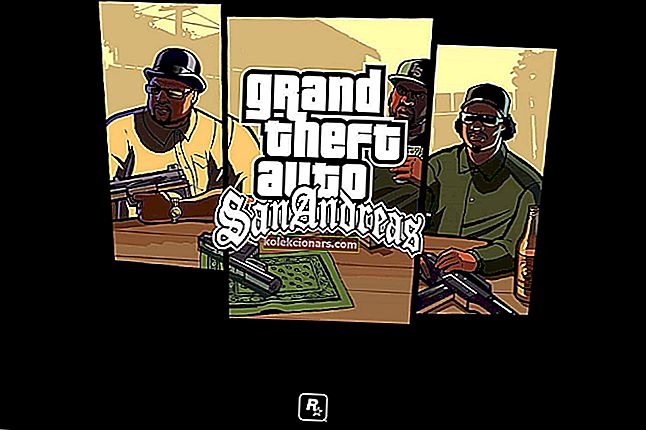- Виндовс тастатура се може конфигурисати на било који начин који одговара вашем језику и стилу и смеру куцања у региону.
- Ако сте грешком конфигурисали тастатуру да куца обрнутим редоследом, можете да имате овај проблем.
- Упознајте више о периферним уређајима рачунара и начину њиховог решавања у нашем чворишту за периферне уређаје.
- У нашем Фик хуб-у такође можете пронаћи свеобухватна решења за све проблеме са рачунаром.

Највероватнији разлог зашто типковница типка уназад је тај што је то постављено, свесно или не знајући. Неке државе и језици пишу здесна налево, док друге пишу слева надесно.
Куцање уназад је чест проблем, а корисници су то решили различитим методама. Показаћемо вам све начине како да тастатуру куцате како желите. Прочитајте овај водич до краја да бисте сазнали све о њему.
Како могу да поправим тастатуру за писање уназад у оперативном систему Виндовс 10?
1. Поново покрените машину

За решавање мањих софтверских проблема, поновно покретање рачунара требало би да буде ваш први смер. Ако ваша тастатура типка уназад због сукоба софтвера или процеса неисправног рада, то ће поправити једноставно поновно покретање.
Даље, можда ћете желети да искључите и поново повежете спољну тастатуру ако је то оно што користите. Након поновног покретања рачунара и поновног повезивања спољне тастатуре, ако тастатура и даље куца уназад, пређите на следеће решење.
2. Покрените алатку за решавање проблема са тастатуром
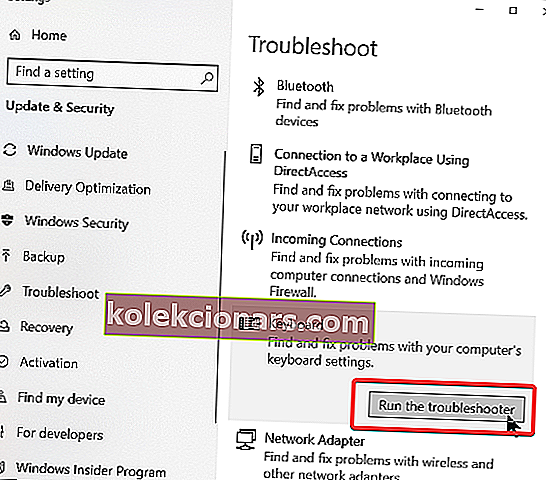
- Притисните тастер Виндовс и потражите решење за решавање проблема.
- Кликните на Решавање проблема у резултатима претраге.
- Померите се надоле по десној страни и кликните на тастатуру .
- Изаберите опцију Покрени алатку за решавање проблема .
- Следите упутства на екрану да бисте поправили куцање тастатуре уназад.
3. Промените регион вашег система

- Кликните на мени Старт .
- Потражите контролну таблу и отворите контролну таблу из резултата.
- Идите у Регион .
- Дођите до картице Лоцатион .
- Кликните на падајући мени за Почетна локација и одаберите Сједињене Државе .
- Притисните дугме ОК да бисте сачували подешавања.
- Поново покрените машину.
4. Поново инсталирајте управљачки програм тастатуре
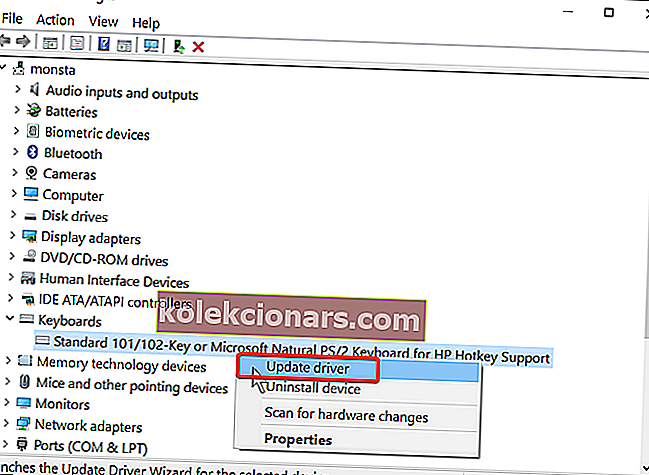
- Притисните комбинацију тастера Виндовс + Кс .
- Идите на Девице Манагер.
- Проширите ставку Тастатуре на листи.
- Кликните десним тастером миша на Стандард ПС / 2 тастатуру .
Напомена : Назив тастатуре ће се разликовати у зависности од модела рачунара.
- Изаберите Деинсталирај управљачки програм.
- Следите кораке за деинсталацију управљачког програма.
- Поново покрените рачунар.
5. Промените смер куцања на тастатури

Оперативни систем Виндовс вам омогућава да промените начин куцате између лева на десно куцање и десно-на-лево куцање . Понекад, ако тастатура типка уназад, то може значити да сте случајно променили ово подешавање.
- За куцање здесна налево притисните ЦТРЛ + десно СХИФТ .
- За куцање слева надесно притисните ЦТРЛ + леви СХИФТ.
Познато је да је типкање на тастатури уназад познато и као што видите, већа је вероватноћа да је то узроковано погрешним системским поставкама него вирусом или грешком. Можете следити горенаведене исправке у било којем редоследу.
Такође, за пето решење, обавезно запамтите шта сте поставили како не бисте искомпликовали проблем.
Волели бисмо да знамо решење које вам одговара. Ако није на овој листи, не устручавајте се да нас обавестите у одељку за коментаре.